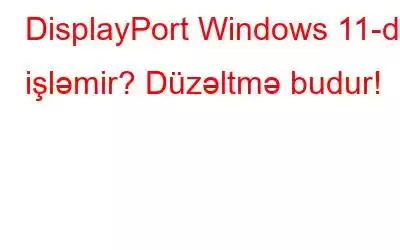VESA (Video Electronics Standard Interface) tərəfindən hazırlanmış DisplayPort, əsasən video mənbəyini displey cihazına (monitor) qoşmaq üçün istifadə edilən rəqəmsal displey interfeysidir. HDMI kabeli kimi, DisplayPort kabeli də audio, USB və digər məlumat formalarını daşıya bilər. DisplayPort kabeli daha yaxşı displey və yüksək keyfiyyətli qrafikadan zövq almaq üçün cihazınızı xarici monitora qoşmaq üçün geniş yayılmışdır.
Şəkil mənbəyi: Wikipedia
DisplayPort Windows 11-də işləmir? narahat olma. Biz sizi əhatə etdik. Bu yazıda biz bu problemi həll etmək üçün istifadə edə biləcəyiniz bir neçə həll yolunu sadaladıq.
Lakin başlamazdan əvvəl gəlin HDMI kabeli ilə DisplayPort arasındakı fərqi tez anlayaq.
DisplayPort VS HDMI: Fərq nədir?
DisplayPort və HDMI vizual təcrübənizi yeni səviyyəyə qaldıran ən populyar və etibarlı qoşulma standartlarından ikisidir. Oyun oynamaq və yüksək səviyyəli qrafiklərin ekranda ötürülməsi baxımından DisplayPort HDMI 2.0-dan daha yaxşıdır. Bu displey interfeyslərinin hər ikisi bant genişliyi, ayırdetmə və yeniləmə sürəti ilə müqayisədə demək olar ki, oxşar imkanlarla başa çatır.
Ancaq diqqəti çəkən məqam budur! DisplayPort yalnız fərdi kompüterlərə uyğundur və HDMI televizor da daxil olmaqla nisbətən daha çox cihazı dəstəkləyir. DisplayPort ideal olaraq kompüterlər üçün nəzərdə tutulub və əla performans təmin edir. Beləliklə, əgər siz yalnız kompüterinizin ekranını xarici monitorda proyeksiya etmək istəyirsinizsə, o zaman DisplayPort ideal seçimdir.
DisplayPort Windows 11-də işləmir? Bu Həlləri sınayın
Windows 11-də “DisplayPort siqnal yoxdur” xətası ilə üzləşmisiniz? Bu problemi həll etmək üçün cəhd edə biləcəyiniz bir neçə həll yolu var.
Həll 1: Cihazınızı yenidən başladın və Kabeli yenidən qoşun
Qabaqcıl problemlərin həllinə cəhd etmədən və cihazınızın parametrlərində dəyişiklik etməzdən əvvəl , burada cəhd edə biləcəyiniz bir şey var. Windows PC-ni yenidən başladın və problemi həll edib-etmədiyini yoxlamaq üçün DisplayPort kabelini yenidən qoşun. Həmçinin, monitoru söndürün (ikinci displey), onu yenidən yandırın və onu Windows PC-yə yenidən qoşun.
Bütün kabelləri diqqətlə yoxlayın və bütün fiziki bağlantıların yerində olduğundan əmin olun. DisplayPort kabelində hər hansı zədə görsəniz, onu yenisi ilə əvəz edin.
Həll 2: Displey Adapter Sürücülərini Yeniləyin
Parametrlər proqramını işə salın və "Sistem" sekmesine keçin. “Ekran” seçin.
Aşağı diyirləyin və “Qabaqcıl Displey” üzərinə klikləyin.
“Display 1 üçün displey adapter xüsusiyyətləri” seçimini seçin.
Vurun “Xüsusiyyətlər” düyməsini basın.
Maşınınızda quraşdırılmış displey adapteri drayverini yeniləmək üçün “Sürücü” nişanına keçin və “Sürücü yenilə” düyməsinə klikləyin.
Bitirdikdən sonra OK üzərinə klikləyin.
Həll 3: Displey Sürücüsünü Yeniləyin
Budur, növbəti həll yolu budur. "DisplayPort Windows 11-də işləmir" problemini həll etmək üçün. Windows 11-də displey drayverlərini yeniləmək üçün bu cəld addımları yerinə yetirin:
Run dialoq qutusunu açmaq üçün Windows + R düymələri kombinasiyasını basın. Mətn qutusuna “Devmgmt.msc” yazın və Enter düyməsini basın.
Cihaz meneceri pəncərəsində “Ekran Adapterləri”ni seçin. Displey sürücüsünə sağ klikləyin və “Sürücü yeniləyin” seçin.
“Sürücüləri avtomatik axtarın” seçin. Cihazınızda quraşdırılmış displey sürücüsünü yeniləmək üçün ekrandakı təlimatlara əməl edin. Problemin həll olunub-olunmadığını yoxlamaq üçün maşınınızı yenidən başladın və DisplayPort kabelindən istifadə edərək monitoru yenidən qoşun.
Həll 4: İkincil Ekranı əl ilə aşkar edin
Əgər Windows PC-niz ekranda olanları aşkar edə bilmirsə. digər ekran avtomatik olaraq, siz bu prosesi əl ilə edə bilərsiniz.
Parametrlər tətbiqini işə salın, “Sistem” nişanına keçin və “Ekran” seçin. “Birdən çox displey” üzərinə klikləyin.
“Başqa ekranı aşkarla” seçiminin yanında yerləşdirilmiş “Aşkar et” düyməsini sıxın.
Windows indi ikinci ekranı əl ilə aşkarlamağa çalışacaq və ümid edirik ki, bu hack kömək edəcək.
Hol 5: Windows-u yeniləyin
Köhnəlmiş ekrandan istifadə Windows versiyası da cihazınızda DisplayPort işləməməsi problemini tetikleyebilir. Windows PC-nin ən son yeniləmə ilə quraşdırıldığından əmin olmaq üçün bu addımları yerinə yetirin:
Parametrlər proqramını işə salın və sol menyu panelindən “Windows Yeniləmə” bölməsinə keçin.
>
“Yeniləmələri yoxlayın” düyməsini basın.
Cihazınız üçün yeniləmə mövcud olduqda Windows sizə xəbər verəcəkdir. Kompüterinizi Windows 11-in ən son versiyası ilə təkmilləşdirin.
Nəticə
Bunlar Windows 11-də “DisplayPort işləmir” problemini həll etmək üçün bir neçə sadə, lakin effektiv problemlərin aradan qaldırılması üsullarıdır. cihazınızda “DisplayPort siqnal deyil” xətası ilə ilişib qaldığınız halda hər hansı həll yolunu istifadə edin.
Yuxarıda sadalanan üsulları sınadınız və hələ də heç bir şansınız olmadı. W Son çarə olaraq, alternativ olaraq HDMI kabelini dəyişdirməyə cəhd edə bilərsiniz. Hiylənin hansı yolla getdiyini bizə bildirin! Fikirlərinizi şərh bölməsində bölüşməkdən çekinmeyin. Bizi sosial mediada izləyin – .
oxumaq: 0